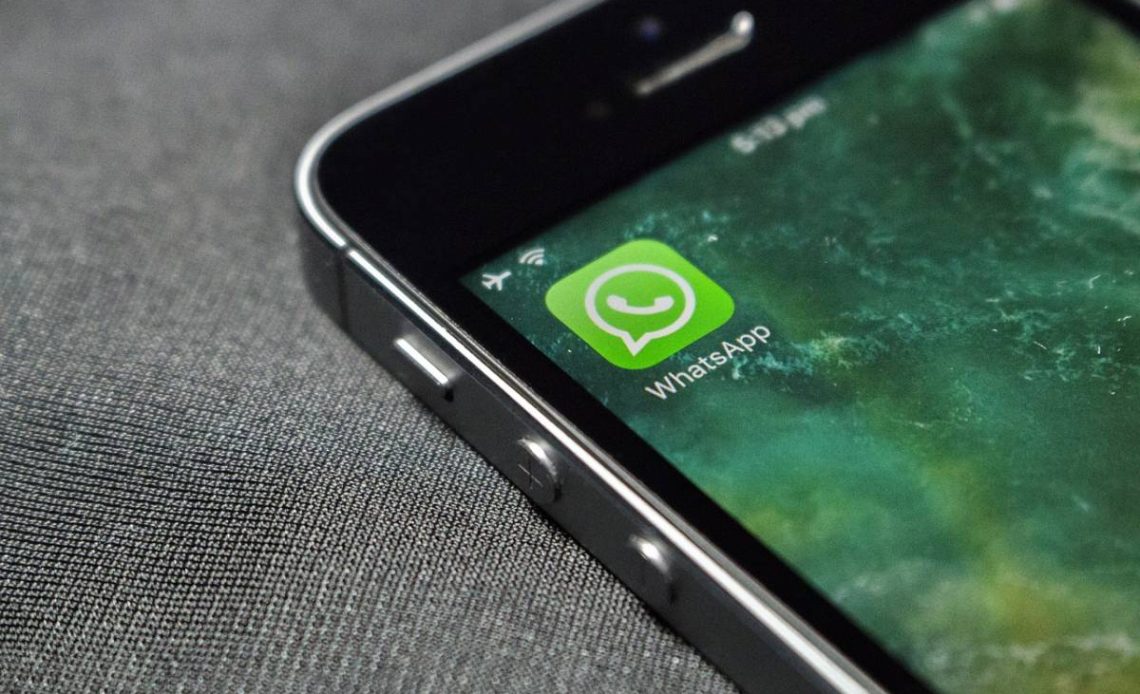Utrata wiadomości WhatsApp na Androidzie, zwłaszcza gdy brakuje Ci aktualnej kopii zapasowej, to prawdziwy ból głowy. Na szczęście, nie wszystko stracone! Istnieją sprawdzone sposoby na odzyskanie usuniętych danych i przywrócenie Twoich czatów, nawet jeśli wydaje Ci się, że nie masz żadnej kopii.
Spis treści
Czy odzyskanie wiadomości WhatsApp bez kopii zapasowej na Androidzie jest możliwe?
Wielu użytkowników uważa, że brak kopii zapasowej na Dysku Google oznacza całkowitą utratę danych. To błędne przekonanie! WhatsApp dysponuje własnymi, lokalnymi mechanizmami archiwizacji na urządzeniu, które skutecznie chronią przed ich utratą.
Rozróżnienie „bez kopii zapasowej Google Drive” a „bez jakiejkolwiek kopii”
WhatsApp oferuje dwie opcje tworzenia kopii zapasowych: w chmurze (na Dysku Google) oraz lokalną, przechowywaną na Twoim urządzeniu. Gdy mowa o 'braku kopii zapasowej’, często odnosi się to wyłącznie do Dysku Google, jednak na telefonie nadal może istnieć gotowa do wykorzystania kopia lokalna.
Dlaczego szybkie działanie jest kluczowe dla sukcesu odzyskiwania?
Usunięte wiadomości nie znikają od razu w eterze; są jedynie oznaczane jako „wolne miejsce” do nadpisania. Każda kolejna czynność na Twoim telefonie – instalowanie aplikacji, przeglądanie stron internetowych czy nawet robienie zdjęć – może bezpowrotnie nadpisać te dane. Dlatego działaj szybko! Im prędzej zareagujesz, tym większe masz szanse na odzyskanie utraconych czatów.
Czytaj także: Ukrywanie zdjęć na Facebooku
Odzyskiwanie z lokalnej kopii zapasowej WhatsApp
WhatsApp automatycznie tworzy kopie zapasowe na Twoim urządzeniu. Ta funkcja, choć często pomijana, jest najskuteczniejszą opcją odzyskiwania danych, zwłaszcza gdy backup w chmurze jest niedostępny.
Jak działają lokalne kopie zapasowe na Androidzie?
WhatsApp codziennie, najczęściej w nocy, automatycznie tworzy kopie zapasowe wszystkich Twoich czatów i multimediów. Pliki te zapisywane są w folderze WhatsApp/Databases/ na pamięci wewnętrznej Twojego telefonu lub karcie SD. Aplikacja przechowuje do siedmiu dni kopii zapasowych.
Krok po kroku: Przywracanie z najnowszej lokalnej kopii zapasowej
Aby przywrócić wiadomości z najnowszej, lokalnej kopii zapasowej, wykonaj poniższe kroki:
- Odinstaluj aplikację WhatsApp ze swojego telefonu.
- Zainstaluj WhatsApp ponownie ze sklepu Google Play.
- Otwórz aplikację i zweryfikuj swój numer telefonu.
- Po pomyślnej weryfikacji WhatsApp automatycznie wykryje lokalną kopię zapasową i zapyta, czy chcesz przywrócić swoje czaty i multimedia.
- Wybierz opcję „Przywróć”, aby odzyskać wiadomości.
Odzyskiwanie ze starszych lokalnych kopii zapasowych (do 7 dni wstecz)
Jeśli najnowsza kopia zapasowa nie zawiera potrzebnych wiadomości, przywróć dane ze starszej wersji. Masz dostęp do archiwum z ostatnich siedmiu dni.
- Otwórz menedżer plików na swoim telefonie (np. „Moje pliki” lub „Files”).
- Przejdź do folderu
Android/media/com.whatsapp/WhatsApp/Databases. - Zmień nazwę pliku
msgstore.db.crypt14namsgstore.db.crypt14.bak, aby zabezpieczyć najnowszą kopię. - Znajdź kopię zapasową z datą, którą chcesz przywrócić (np.
msgstore-YYYY-MM-DD.1.db.crypt14). - Zmień nazwę wybranego pliku na
msgstore.db.crypt14. - Odinstaluj WhatsApp.
- Zainstaluj ponownie WhatsApp i zweryfikuj swój numer.
- Po wyświetleniu monitu wybierz „Przywróć”, aby odzyskać wiadomości z wybranej kopii lokalnej.
Czytaj także: Czy ktoś Cię ograniczył na Messengerze?
Specjalistyczne oprogramowanie do odzyskiwania danych
Gdy lokalne kopie zapasowe zawiodą lub, co gorsza, zostaną nadpisane, specjalistyczne programy do odzyskiwania danych są ostatnią deską ratunku. Ich skuteczność opiera się na dogłębnym skanowaniu pamięci urządzenia, często sektor po sektorze, w poszukiwaniu ukrytych fragmentów danych.
Kiedy rozważyć zewnętrzne narzędzia do odzyskiwania danych?
Użyj specjalistycznego oprogramowania, gdy:
- Brakuje zarówno kopii zapasowej Google Drive, jak i kopii lokalnych.
- Wiadomości zostały usunięte dawniej niż 7 dni temu, a lokalne kopie już ich nie zawierają.
- Czat został „wyczyszczony” bez możliwości przywrócenia z kopii.
Jak działają programy do odzyskiwania danych WhatsApp?
Takie programy skanują pamięć wewnętrzną Twojego urządzenia, szukając ukrytych, usuniętych fragmentów bazy danych WhatsApp. Działają na zasadzie wyciągania danych, które nie zostały jeszcze nadpisane. Ich skuteczność zależy od szybkości działania – im prędzej użyjesz programu po skasowaniu wiadomości, tym większe masz szanse na odzyskanie danych.
Przykładowe popularne narzędzia
Dostępnych jest kilka programów do odzyskiwania danych z WhatsApp. Popularne narzędzia to:
- iMyFone ChatsBack: Specjalizuje się w odzyskiwaniu czatów z WhatsApp, radząc sobie z różnymi scenariuszami utraty danych.
- Dr.Fone – Data Recovery: To kompleksowe narzędzie do odzyskiwania danych z Androida, w tym wiadomości WhatsApp, zdjęć, filmów czy dokumentów.
- EaseUS MobiSaver for Android: Umożliwia skanowanie i odzyskiwanie usuniętych danych bezpośrednio z urządzenia.
Ważne uwagi i ryzyka: Koszty, skuteczność i rootowanie urządzenia
Profesjonalne narzędzia do odzyskiwania danych są zazwyczaj płatne. Ich skuteczność bywa zmienna i nie gwarantuje pełnego sukcesu, szczególnie w przypadku nadpisanych danych. Niektóre programy wymagają zrootowania urządzenia, co wiąże się z ryzykiem utraty gwarancji producenta i potencjalnych luk w zabezpieczeniach systemu.
Czytaj także: Czy na WhatsApp widać screeny?
Metoda 3: Odzyskiwanie wiadomości przez kontakt z odbiorcą
Gdy wszystkie techniczne metody zawiodą, nie załamuj rąk! Bezpośredni kontakt z rozmówcą to najprostszy i najszybszy sposób na odzyskanie utraconej treści.
Poproś odbiorcę wiadomości o jej ponowne przesłanie. Krótkie uzasadnienie prośby zwiększy szanse na szybką pomoc. Najłatwiej będzie poprosić o zrzut ekranu lub skopiowanie tekstu wiadomości.
Co robić, a czego nie robić po utracie wiadomości?
Im szybciej i bardziej przemyślanie zareagujesz po usunięciu wiadomości, tym większe masz szanse na ich odzyskanie.
Natychmiastowe kroki zwiększające szanse na odzyskanie
Gdy tylko zauważysz utratę wiadomości, działaj natychmiast:
- Zatrzymaj korzystanie z telefonu: Wstrzymaj wszelkie aktywności, które mogą generować nowe dane.
- Włącz tryb samolotowy: Zapobiegnie to automatycznym aktualizacjom i synchronizacjom, które mogłyby nadpisać usunięte dane.
- Unikaj generowania nowych danych: Nie instaluj nowych aplikacji, nie rób zdjęć ani nie pobieraj plików.
Błędy, których należy unikać
Aby nie pogrzebać swoich szans na odzyskanie danych, bezwzględnie unikaj:
- Nie instaluj nowych aplikacji: Mogą one nadpisać usunięte dane.
- Nie wykonuj resetu fabrycznego urządzenia: Spowoduje to całkowite usunięcie wszystkich danych i uniemożliwi odzyskanie wiadomości.
- Nie próbuj niezweryfikowanych metod: Nieoficjalne oprogramowanie lub niesprawdzone poradniki mogą uszkodzić dane lub narazić telefon na ryzyko.
Zapobieganie utracie danych na przyszłość
Najlepszą obroną jest atak! Aktywne zapobieganie utracie danych to fundament bezpieczeństwa, realizowany poprzez regularne i testowane kopie zapasowe.
Konfiguracja i regularne sprawdzanie kopii zapasowej Google Drive
Zapewnij bezpieczeństwo swoich cennych czatów, konfigurując automatyczne kopie zapasowe w chmurze Google Drive.
- Otwórz WhatsApp i przejdź do „Ustawień”.
- Wybierz „Czaty” > „Kopia zapasowa czatów”.
- Wybierz konto Google, na którym chcesz zapisywać kopie zapasowe.
- Ustaw częstotliwość tworzenia kopii zapasowych.
Aby mieć pewność, że kopia zapasowa jest zawsze aktualna i gotowa do użycia, regularnie weryfikuj datę ostatniego zapisu.
Zrozumienie ustawień kopii zapasowej WhatsApp
Minimalizuj ryzyko utraty danych, wybierając odpowiednią częstotliwość tworzenia kopii zapasowych.
| Częstotliwość | Zalety | Wady |
|---|---|---|
| Codziennie | Minimalne ryzyko utraty danych. | Zajmuje więcej miejsca w chmurze i może zużywać więcej danych mobilnych. |
| Co tydzień | Kompromis między bezpieczeństwem a zajętością miejsca. | Możliwa utrata danych z ostatnich do 6 dni. |
| Co miesiąc | Oszczędność miejsca w chmurze. | Wysokie ryzyko utraty danych z ostatnich do 4 tygodni. |
Zabezpiecz dostęp do konta Google, na którym przechowujesz kopie zapasowe.
FAQ
Czy naprawdę mogę odzyskać wiadomości WhatsApp, jeśli nie mam żadnej kopii zapasowej?
Tak, odzyskanie danych jest w większości przypadków możliwe. WhatsApp automatycznie tworzy lokalne kopie zapasowe na Twoim urządzeniu z Androidem, nawet jeśli nie masz aktywnej kopii zapasowej na Dysku Google. Jeśli jednak brakuje również tych lokalnych kopii lub zostały nadpisane, szanse na powodzenie znacznie spadają, a jedyną opcją pozostają wtedy specjalistyczne programy.
Jakie są pierwsze kroki, które powinienem podjąć natychmiast po usunięciu wiadomości?
Natychmiast przestań używać telefonu. Zminimalizujesz tym ryzyko nadpisania danych. Włącz tryb samolotowy i niezwłocznie spróbuj odzyskać wiadomości z lokalnej kopii zapasowej, odinstalowując i ponownie instalując WhatsApp.
Czy programy do odzyskiwania danych są skuteczne i bezpieczne?
Skuteczność programów do odzyskiwania danych (takich jak iMyFone ChatsBack, Dr.Fone) zależy od wielu czynników, w tym od szybkości podjęcia próby odzyskania i tego, czy dane nie zostały nadpisane. Większość z nich jest płatna. Kwestią kluczową jest ich bezpieczeństwo, zwłaszcza jeśli wymagają zrootowania telefonu, co niesie ryzyko utraty gwarancji i potencjalnych luk w zabezpieczeniach.
Czy odzyskiwanie wiadomości wymaga zrootowania telefonu?
Nie, standardowe metody odzyskiwania z lokalnej kopii zapasowej nie wymagają rootowania telefonu. Funkcje głębokiego skanowania pamięci wewnętrznej w specjalistycznym oprogramowaniu mogą jednak wymagać zrootowania urządzenia. Zawsze zweryfikuj wymagania wybranego oprogramowania przed podjęciem decyzji.